

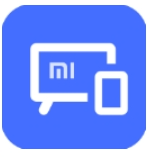
小米电视助手软件是小米科技有限公司为其智能电视专门开发的智能遥控应用程序,具备视频通话、虚拟遥控、电视应用、海量视频、应用工具、投屏和K歌等多种功能。视频通话功能允许用户通过手机与电视进行随时通话,适用于家庭聊天、办公会议,提供不同的通话体验。虚拟遥控整合了按键、手势、鼠标和游戏手柄四种模式。此外,App内置了丰富的电视应用,包括影音、健身、亲子教育等,以及多种热门大片、高清正版动画和优质教育资源,都可以一键投屏到电视,随心所欲享受精彩内容。软件还包含了清理加速、多媒体投屏、屏幕镜像、截屏分享、网速测试、语音操作和一键关机等实用工具。小米电视助手软件还新增了K歌功能,即使没有麦克风也能使用免费的虚拟麦克风,在小米电视的K歌频道尽情歌唱,为用户带来更智能的生活体验。有兴趣的朋友不妨下载试用。
1、首先打开小米电视助手,选择【小米电视设置】。
2、然后点击小米电视设置的【系统更新】。
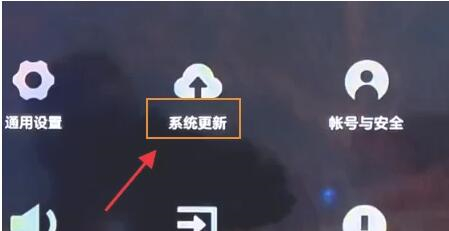
3、再选择系统更新的【系统应用】。
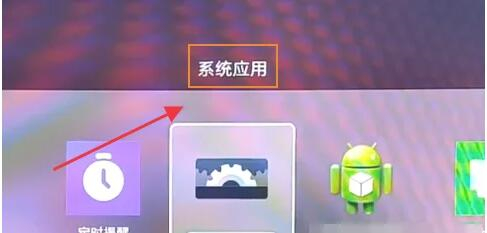
4、接着设置系统应用为【小米安卓】,小米电视助手就可以连接电视了。

步骤1:下载安装小米电视助手
在本站下载安装“小米电视助手”并打开软件。
步骤2:连接同一WIFI
确保手机和电视处于同一WIFI网络。打开小米电视助手,找到提示连接电视设备。
步骤3:连接电视设备
找到设备后,连接电视设备,并在手机上输入电视出现的验证码。
步骤4:安装第三方软件
点击【本地应用】,显示出手机上已安装的当贝市场安装包。选择文件【安装到电视】,等待安装完成。
安装成功提示
安装完成后,手机上会显示【在电视打开】界面,表示安装已经成功。
1、可以轻松把您手机自拍的照片或视频投射到电视上。
2、支持投屏、镜像、截屏、视频通话、远程控制等实用功能。
3、代替物理遥控器,支持多种控制方式同时支持语音操控电视。
4、能在线收看各大央视卫视高清直播,并可以推送到电视进行播放。
5、海量精选影音、健身、亲子教育等实用电视应用,让你感受更多精彩。
6、影片投屏,小米电视助手app可以非常方便的浏览、搜索海量视频库。
7、照片投屏,把您手机自拍的照片或视频投射到电视上,和家人一起观看。
8、小米电视助手app可以使用免费的虚拟麦克风,在小米电视的K歌频道唱你所想。
9、不带遥控器就可以遥控小米电视或小米盒子,触摸滑动方向,闭眼都能操作。
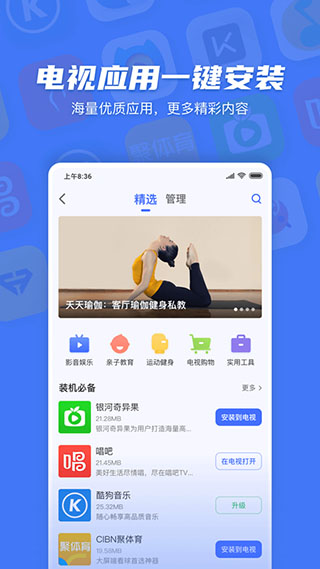
步骤1:选择视频投屏项目
首先,打开手机上的小米电视助手App。在主界面找到并点击“视频投屏”项目。
步骤2:添加投屏设备
根据App提示,选择绑定方式添加投屏设备。你可以选择“扫码连接”或“输入电视IP地址”两种方式。
步骤3:扫码绑定设备
使用手机扫描电视机身上的二维码进行绑定。二维码可以在电视设备的“电视超人”中找到。
步骤4:连接电视设备
连接成功后,你可以使用手机App遥控电视设备,播放视频,实现投屏功能。
补充说明
- 在设备连接页面,你可以选择扫码连接或输入电视IP进行连接。
- 二维码和IP地址均可在电视设备的“电视超人”应用中获取。
投屏效果
- 下图显示连接成功的效果。你现在可以使用手机App控制电视设备,实现遥控、投屏等多种操作。
1、儿童频道
丰富优质的儿童节目,可以一键投屏到电视观看,也可以随时随地在手机上给孩子看。还可以管理孩子在家看电视的观看历史,看电视的时长,超过预设时间会第一时间收到提醒哦。
2、影片投屏
可以非常方便的浏览、搜索海量视频库,收藏影片或者一键投射到电视上开始播放。
3、k歌功能
可以使用免费的虚拟麦克风,在小米电视的k歌频道唱你所想。
4、远程控制
不带遥控器,就可以遥控小米电视或小米盒子。触摸滑动方向,闭眼都能操作,抛弃那些需要低头抬头的模拟遥控器吧。
5、照片投屏
把您手机自拍的照片或视频投射到电视上,和家人一起观看。
1、【视频通话】
手机电视随时通话,家庭聊天办公开会,给你不同的通话体验。
2、【虚拟遥控】
集成按键、手势、鼠标、游戏手柄四大模式, 随意切换,轻松遥控。
3、【海量视频】
全网热播大片、高清正版动画、精品教育资源一键投屏到电视,精彩内容随心播。
4、【应用工具】
清理加速、多媒体投屏、屏幕镜像、截屏分享、网速测试、语音操控,一键关机。
v2.7.6版本
为您优化了体验细节

小红书软件怎么使用图文模板

大象记账使用教程

汽水音乐下载的歌曲存储路径 下载的歌曲在哪个文件夹

微信删除的好友如何找回来 微信好友怎么偷偷加回来

微信聊天记录删除了怎么恢复 如何找回以前的聊天记录

微信一个手机号怎么注册小号 注册小号用同一个手机号教程